Hören Sie Spotify offline auf der Apple Watch mit/ohne Premium
Das Hören von Musik von Ihrer Apple Watch ist eine praktische Option, unabhängig davon, ob Sie Ihr iPhone zur Hand haben oder nicht. In den meisten Fällen sollten Sie dies über die Apple Watch tun können, vorausgesetzt, Sie haben die erforderlichen Streaming-Apps installiert. Der Weg zum Spotify offline auf der Apple Watch anhören hängt streng davon ab, welches Spotify-Abonnement Sie verwenden. Glücklicherweise können Sie einige Spotify-Musik-Downloader verwenden, um dies auch für Sie möglich zu machen, insbesondere wenn Sie Spotify nur kostenlos verwenden. In diesem Artikel zeigen wir Ihnen, wie Sie Spotify kostenlos offline auf der Apple Watch abspielen können.
Inhaltsverzeichnis Teil 1. Spotify offline auf der Apple Watch abspielen, ohne Spotify PremiumTeil 2. Spotify offline auf der Apple Watch mit Spotify Premium abspielenTeil 3. Häufig gestellte Fragen zur Offline-Wiedergabe von Musik auf der Apple WatchTeil 4. Fazit
Teil 1. Spotify offline auf der Apple Watch abspielen, ohne Spotify Premium
Alle Spotify Premium-Benutzer können Spotify-Alben und -Wiedergabelisten direkt auf ihre Apple Watch streamen. Sie können die Songs sogar offline anhören. Aber was ist, wenn Sie Spotify nur kostenlos streamen? Wie genau werden Sie Spotify dann offline auf der Apple Watch anhören? Eine Möglichkeit, Spotify offline auf der Apple Watch abzuspielen, besteht darin, einen Musikkonverter zu verwenden, um DRM-freie Songs auf Ihren Computer herunterzuladen. Sobald Sie die gewünschten Songs von Spotify heruntergeladen haben, synchronisieren Sie die Musikdateien mit Ihrer Apple Watch. Dann können Sie konvertierte Spotify-Songs auf der Apple Watch abspielen. Nicht nur auf der Apple Watch, sondern auch Spotify auf Xbox 360 hören und andere Spielekonsolen mit dieser Methode offline.
Hier können Sie sich an AMusicSoft Spotify Music Converter. Die AMusicSoft-Software hilft Ihnen, DRM von jedem Spotify-Track zu entfernen und DRM-freie Songs für Offline-Streaming und -Freigabe zu erhalten. AMusicSoft hilft Ihnen dabei Konvertieren Sie Spotify-Songs in das MP3-Format. Es unterstützt auch Formate wie FLAC, AAC, WAV und M4A. Wenn die Songs in eines der genannten Formate konvertiert werden, ist die Wiedergabe auf jedem Gerät kein Problem.
AMusicSoft Spotify Music Converter ist sowohl für Spotify Free- als auch für Spotify Premium-Konten verfügbar, sodass Sie viel Geld für Spotify Premium-Konten sparen können. Darüber hinaus behält dieses Programm die Qualität der Songs bei, als wären sie die Originaltitel, sowie den ID3-Tag und die Metadaten, die sie nach dem Download organisieren. Darüber hinaus ist es auch für seine 5-fache Konvertierungsgeschwindigkeit bekannt, sodass Sie nicht viel Zeit damit verbringen müssen, auf den Abschluss des Vorgangs zu warten.
Wie kann ich Spotify offline auf der Apple Watch hören? Als Nächstes erhalten Sie unten die Schritt-für-Schritt-Anleitung zum Herunterladen von Spotify-Songs zur Synchronisierung mit der Apple Watch.
Schritt 1. AMusicSoft Spotify Music Converter hat seine Versionen für Windows und Mac. Wählen Sie das gewünschte Betriebssystem aus und laden Sie die Installationsdatei herunter. Installieren Sie anschließend AMusicSoft Spotify Music Converter auf deinem Computer. Starten Sie es dann nach der Installation.
Kostenlos herunterladen Kostenlos herunterladen
Schritt 2. Sobald der Download und die Installation abgeschlossen sind, können Sie nun damit beginnen, die Spotify-Songs per Drag & Drop zum Konverter hinzuzufügen.

Schritt 3. Wenn Sie die Dateien bereits vollständig hochgeladen haben, wählen Sie das MP3-Ausgabeformat. Diese Aktion kann über den Abschnitt in der oberen rechten Ecke durchgeführt werden. Sie können auch den Ausgabeordner auswählen, der zum Speichern der konvertierten Dateien verwendet werden soll.

Schritt 4. Klicken Sie anschließend auf die Schaltfläche „Alle konvertieren“, um mit der Konvertierung fortzufahren.

Nachdem Sie die Songs nun auf Ihren Computer heruntergeladen haben, müssen Sie sie mit Ihrer Apple Watch synchronisieren, um Spotify offline auf der Apple Watch zu hören. Dabei können Sie die folgende Diskussion als Leitfaden verwenden.
Schritt 1. Laden Sie die neueste Version von herunter und installieren Sie sie iTunes auf Ihrem Computer und verbinden Sie dann Ihr iPhone über ein USB-Kabel mit dem Computer. Klicken Sie dann auf das iPhone-Symbol in der linken Ecke des iTunes-Bildschirms. Importieren Sie Musik von Ihrem Computer in die iTunes-Mediathek, indem Sie auf „Datei“ und dann auf „Zur Mediathek hinzufügen“ klicken.
Schritt 2. Wählen Sie als Nächstes die Option „Musik“ und aktivieren Sie dann die Option „Musik synchronisieren“. Wählen Sie die gesamte Musikbibliothek oder ausgewählte Wiedergabelisten, Künstler, Alben und Genres. Klicken Sie auf „Übernehmen“, um Musik von iTunes mit Ihrem iPhone zu synchronisieren.

Schritt 3. Sobald der Synchronisierungsvorgang abgeschlossen ist, öffnen Sie Ihre Apple Watch, suchen Sie nach dem Symbol „Meine Uhr“ und wählen Sie „Musik“. Suchen Sie nach dem Plus-Button, um die konvertierten Spotify-Songs zu Ihrer Apple Watch hinzuzufügen. In jedem Songtitel sehen Sie einen Plus-Button. Tippen Sie einfach neben dem gewünschten Songtitel darauf.
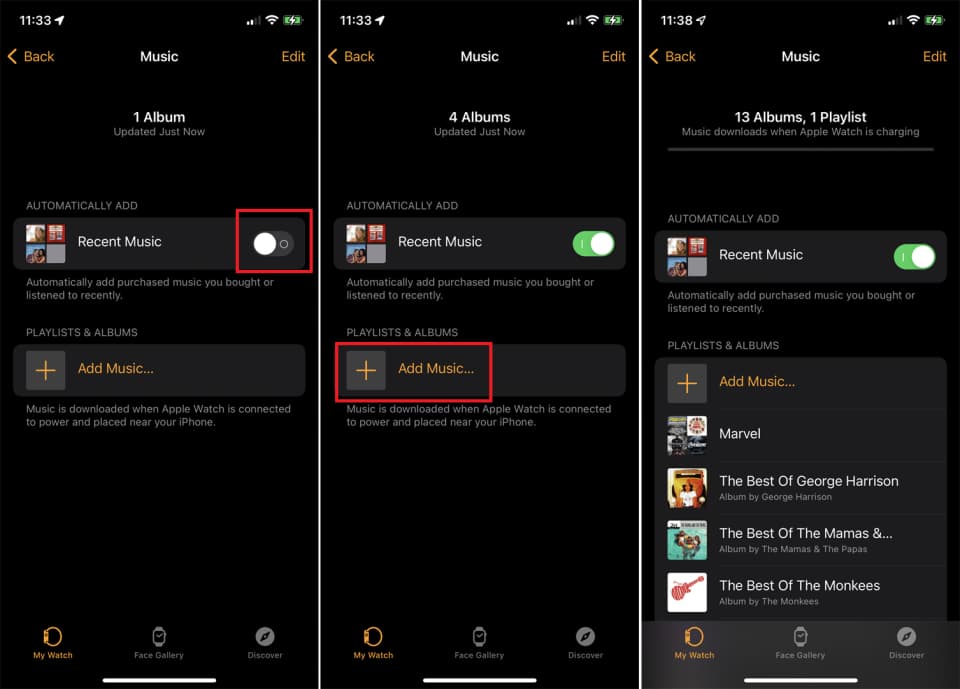
Teil 2. Spotify offline auf der Apple Watch mit Spotify Premium abspielen
Wie im vorherigen Abschnitt erwähnt, können Sie Spotify-Musik nur dann direkt auf Ihre Apple Watch streamen, wenn Sie ein Premium-Abonnement haben. Wenn Sie alle unten aufgeführten Schritte befolgen, können Sie Spotify auch offline auf der Apple Watch mit Premium hören. Lassen Sie uns lernen, wie das geht.
Schritt 1. Um Spotify auf Ihrer Apple Watch abzuspielen, müssen Sie:
- Spotify Premium-
- Apple Watch Series 3 oder höher
- watchOS 7.0 oder höher
- Mit der Uhr gekoppelte Bluetooth-Kopfhörer
- Eine Mobilfunk- oder WLAN-Verbindung
Schritt 2. Führen Sie die Watch-App auf Ihrem iPhone aus, wählen Sie im Abschnitt „Meine Uhr“ die Überschrift „AUF APPLE WATCH INSTALLIERT“ und tippen Sie auf „Spotify“. Schalten Sie den Schalter neben „App auf Apple Watch anzeigen“ ein. Wenn Sie Spotify nicht sehen können, scrollen Sie nach unten zum Abschnitt „VERFÜGBARE APPS“ und tippen Sie neben Spotify auf die Schaltfläche „Installieren“.

Schritt 3. Melden Sie sich in der Spotify-App bei Ihrem Spotify Premium-Konto an. Suchen Sie dann die Playlist, die Sie auf Ihrer Apple Watch abspielen möchten, oder erstellen Sie eine neue.
Schritt 4. Um Spotify offline auf der Apple Watch anzuhören, klicken Sie auf der Playlist-Seite auf die Menüschaltfläche mit den drei Punkten und wählen Sie „Auf Apple Watch herunterladen“. Es gibt ein Limit von 100 Downloads pro Playlist. Sie können auch „Von Apple Watch entfernen“ wählen, um unerwünschte Musik zu löschen.

Schritt 5. Alle auf die Uhr heruntergeladenen Spotify-Titel sollten im Ordner „Downloads“ angezeigt werden. Wischen Sie nach links, um Ihre heruntergeladenen Inhalte und zuletzt abgespielten Titel anzuzeigen.
Schritt 6. Der Hauptbildschirm der Spotify-App bietet Ihnen reguläre Wiedergabefunktionen wie Abspielen, Anhalten und Springen zum vorherigen oder nächsten Titel. Es gibt auch ein Herzsymbol, mit dem Sie den aktuell abgespielten Titel zu Ihrer Bibliothek hinzufügen oder daraus entfernen können. Rechts neben dem Herzsymbol befindet sich eine Spotify Connect-Schaltfläche. Wenn Sie darauf tippen, gelangen Sie zu einer Liste verfügbarer Audiogeräte, mit denen Sie eine Verbindung herstellen können, z. B. Ihr „iPhone“ oder Bluetooth/AirPlay-Lautsprecher in Reichweite.

Schritt 7. Um die Lautstärke zu ändern, drehen Sie die digitale Krone.
Teil 3. Häufig gestellte Fragen zur Offline-Wiedergabe von Musik auf der Apple Watch
F1. Kann ich Spotify-Hörbücher auf die Apple Watch herunterladen?
Spotify Premium-Nutzer können Hörbücher auch von ihrer Apple Watch streamen. Das Offline-Hören von Hörbüchern von der Watch ist jedoch nicht möglich.
F2. Wie viel Musik kann ich auf die Apple Watch herunterladen?
Die Menge der heruntergeladenen Musik variiert je nach Uhrenversion. Die Apple Watch Ultra, Series 8, 7, 6, 5 und SE bieten 32 GB Speicherplatz, aber Sie erhalten nur 16 GB bei den GPS + Cellular-Modellen Series 4 und Series 3 und nur 8 GB beim GPS-Modell Series 3. Im Allgemeinen reicht 1 GB für etwa 250 Songs mit jeweils etwa 4 Minuten. Die beste Schätzung ist mehr, wenn die Songs näher bei 3 Minuten bleiben. Abhängig von Ihrer Uhr und davon, wie viele Inhalte Sie herunterladen oder synchronisieren, kann Ihnen der Speicherplatz schnell ausgehen. Wenn der Speicherplatz auf Ihrer Apple Watch knapp wird, entfernen Sie Apps und Inhalte, die Sie nicht mehr benötigen.
F3. Kann ich mit der Apple Watch über den Lautsprecher spielen?
Die Apple Watch hat nicht die typischen Lautsprecher, die man bei Telefonen oder Laptops findet. Die Lautsprecher der Apple Watch sind nicht wirklich für Musik gedacht. Sie sind eher für Siri und Benachrichtigungen gedacht. Um Spotify auf der Apple Watch abzuspielen, müssen Sie Bluetooth-Kopfhörer oder externe Lautsprecher besitzen, die mit der Uhr gekoppelt wurden.
Teil 4. Fazit
Es gibt viele Vorteile, wenn Sie ein Premium-Abonnement besitzen, und einer davon ist die Möglichkeit, Spotify offline direkt auf der Apple Watch zu hören. Allerdings werden Spotify-Nutzer zum zweiten Mal in weniger als einem Jahr eine Preiserhöhung für den Streaming-Dienst erleben. Die Kosten für das Streamen von Musik sind höher als zuvor. Glücklicherweise können alle kostenlosen Spotify-Nutzer Spotify auch offline auf jedem Gerät hören, und zwar mit Hilfe von AMusicSoft Spotify Music Converter. Es ist so konzipiert, dass es sowohl das Herunterladen als auch die Konvertierung von Spotify-Titeln, -Alben und -Wiedergabelisten ohne Premium ermöglicht.
Menschen Auch Lesen
- So synchronisieren Sie Musik von Spotify mit dem iPod Classic/Nano/Shuffle/Touch
- So spielen Sie Spotify auf dem iPod Classic/Shuffle/Nano/Touch ab
- 3 Methoden zum Abspielen von Spotify auf Apple TV HD/4K/1./2./3. Generation
- Wie können Sie Spotify auf dem HomePod Mini abspielen?
- Wie spielt man Spotify-Musik auf der Galaxy Watch ab?
- Wie kann ich Spotify-Musik auf der Samsung Gear S3 online/offline abspielen?
Robert Fabry ist ein begeisterter Blogger und Technik-Enthusiast. Vielleicht kann er Sie mit ein paar Tipps anstecken. Außerdem hat er eine Leidenschaft für Musik und hat zu diesen Themen für AMusicSoft geschrieben.